Kao dio ove holističke promjene, vizualne prezentacije nužan su dio naših svakodnevnih pothvata. Videozapisi su doista korisni ne samo u zabavne svrhe. Zasigurno je svima potrebna velika pohrana datoteka kako bi nagomilali sve ove medijske zahtjeve. Postoje alati za izvođenje bez napora na koje možemo računati. Idemo učiti kako pretvoriti AVI u MOV! Pretvorba je odgovor da se vaša pohrana može dobro iskoristiti i upravljati. Sukladno tome, sa svom lakoćom, možemo pretvoriti vaše AVI datoteke! Budući da ova vrsta formata troši puno vašeg uređaja za pohranu. I jedan je od najstarijih formata. Ovo je uobičajen problem kojeg nismo svjesni. Zauzima sav prostor koji imamo na našim uređajima! Kako možemo tražiti moguća rješenja za to?
Dio 1. Kako besplatno pretvoriti AVI u MOV online
1. Koristite Online Converter poput AVAide Free Online Video Converter
Ovo bi mogao biti alat kao odgovor na vaše potrebe. AVAide besplatni online video konverter će neprimjetno obaviti posao promjene vaših datoteka za formatiranje AVI u MOV. Što radni proces čini fantastičnim? Njegova usluga nudi nam pristupačne značajke. Manje je potrebe za sigurnosnom kopijom vaše upotrebe unaprijed zamišljenim praksama uređivanja i pretvaranja. Posjedovanje tehničkih vještina nikada nije uvjet.
AVAide nam omogućuje da iskusimo maksimalne prednosti njegovih značajki. Ima vizualno prilagođeno sučelje na koje se svi možemo osvrnuti. To nije grafička stranica starog tipa. Može se primijeniti popis postavki formata. Skupna pretvorba je također lako dostupna. Njegovo ubrzanje obrade pozdravlja se bez gubitka željene kvalitete u odnosu na izvornu. Samo nekoliko minuta i posao je gotov. Osim ovih prikolica, pogledajmo jednostavne korake alata koje treba slijediti.
Pros
Ovaj alat nam daje brojne opcije audio i vizualnog formata. Osim toga, podržava većinu naših uređaja.
Komprimira datoteke velike veličine bez smanjenja kvalitete.
Alat može rukovati s više datoteka koje se obrađuju u isto vrijeme.
Njegova izvanredna brzina ne treba vam predugo.
Protiv
Ne dopušta vam snimanje DVD-ova.
Korak 1Otvorite preglednik
Dođite do svog preglednika i nastavite AVAide besplatni online video konverter. Službena web stranica će se tada pojaviti kada sletite. Prekrasan grafički dizajn zasigurno će vam dobrodošlicu.
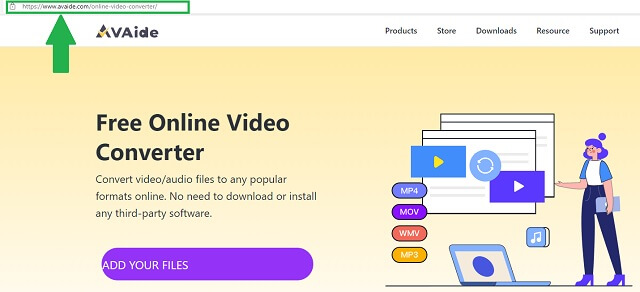
Korak 2Priložite svoje AVI medijske datoteke
Za povlačenje AVI datoteka, bilo pojedinačno ili skupa, kliknite na Dodajte svoje datoteke dugme. Odaberite sve što treba pretvorbu. Alat će komprimirati njihovu veličinu za korisniji prostor.
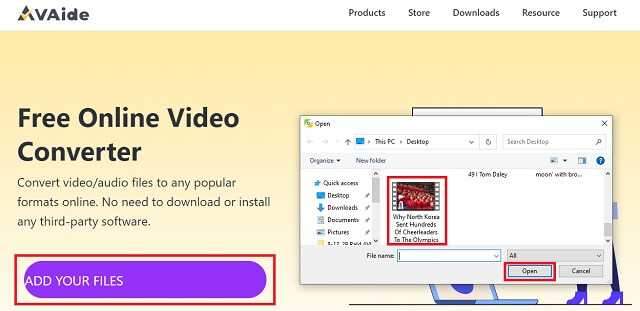
Korak 3Promijenite format u MOV
Zatim prilagodite postavke formata. Jednostavno kliknite i odlučite se za MP4 na Odaberite Format ploča koja se nalazi u donjem dijelu sučelja.
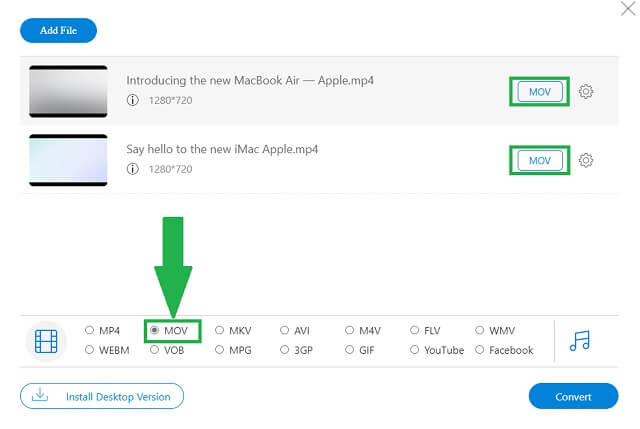
4. korakZapočnite pretvorbu
Kliknite na Pretvoriti gumb na desnom donjem dijelu sučelja. Nakon što kliknete, automatski će vam dati pregled i opciju gdje želite spremiti svoje MOV datoteke sa svog uređaja.
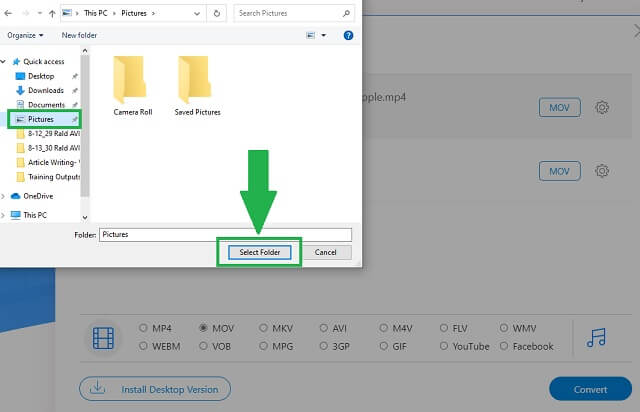
Nakon toga, pretvorba se počinje učitavati.
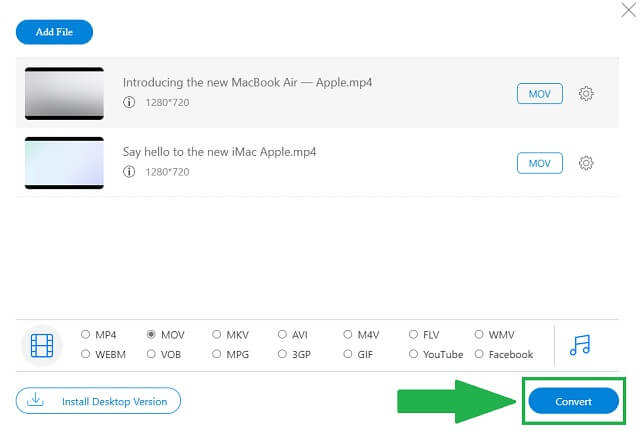
Korak 5Spremite konvertiranu MP4 datoteku
Kada je potpuno gotovo, samo kliknite na U redu i svi vaši stari AVI u MOV videozapisi su spremni i dostupni.
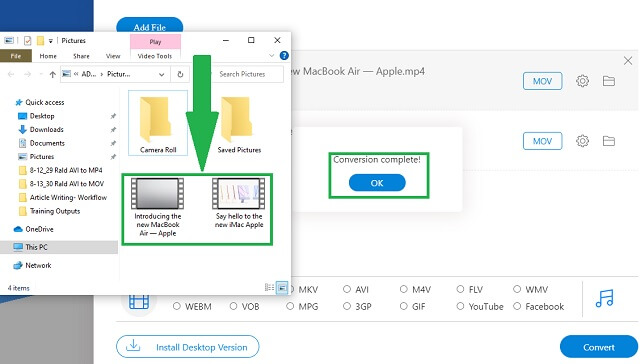
2. Kako koristiti FFmpeg za pretvaranje AVI u MOV
Drugo rješenje je korištenje FFmpeg. Slično, ovo će vam na odgovarajući način pomoći kako pretvoriti AVI u MOV. Značajke koje predstavlja nevjerojatno su učinkovite. Da biste saznali više o tome, pogledajmo bliže korake FFmpeg-a.
Protiv
Previše ploča i gumba na sučelju. Možda ste zbunjeni što kliknuti.
Možda ćete pronaći cijelu grafiku kao starotipiziranu vizualizaciju.
Budući da se radi o softveru, treba ga instalirati.
Korak 1Posjetite službenu web stranicu
Kada ste stigli na službenu stranicu, preuzmite softver na svoj uređaj. Instalirajte i otvorite FFmpeg. Kao što možete vidjeti na sučelju, kliknite na Dodaj datoteke gumb za odabir AVI datoteka. Naći Format i promijenite postavke u MOV.
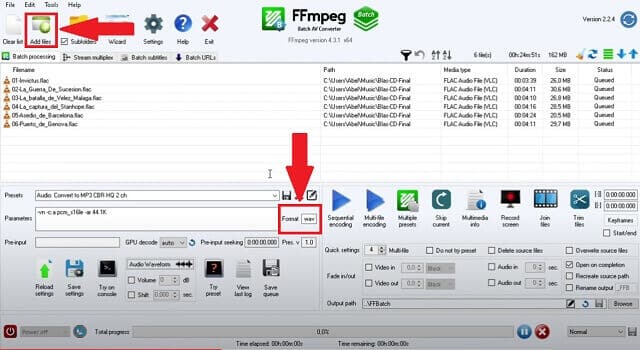
Korak 2Pregledajte mapu i spremite
Odaberite mjesto za spremanje klikom na pretraživati dugme. Kada je postupak gotov, kliknite na Uštedjeti gumb koji se nalazi na desnoj strani pretraživati dugme.
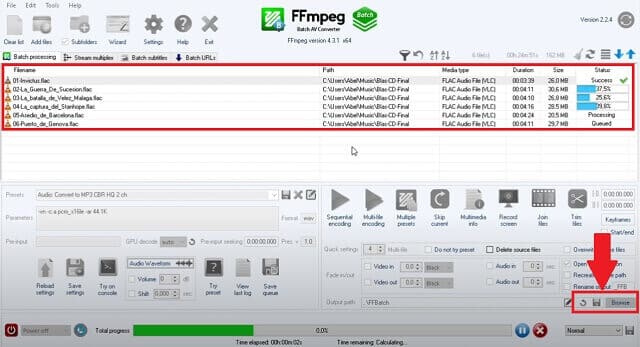
3. Koristite iMovie - samo za korisnike Maca
Osim obrezivanja ili rotiranje videozapisa u iMovieu, također može pomoći u pretvaranju AVI u MOV za Mac korisnike. Ovaj je alat izvorno ugrađen u korisnike Apple gadgeta. Imajući sličnu situaciju, ovi korisnici također zaslužuju moć pretvorbe. Naučite to slijedeći ovaj postupak.
Pros
Ima napredne značajke uređivanja.
Protiv
iMovie ne podržava sve verzije Windows Media Playera.
Sučelje je daleko drugačije kada su u pitanju drugi alati prilagođeni korisnicima.
Ograničen je uglavnom na korisnike iOS-a.
Korak 1Otvorite iMovie na svom uređaju i uvezite
Pomicanjem pokazivača kliknite da biste otvorili iMovie ikona. Pojavit će se sučelje i dodati datoteke klikom na Uvoz medija dugme. Nakon što odaberete AVI datoteke, kliknite na Uvezi sve dugme.
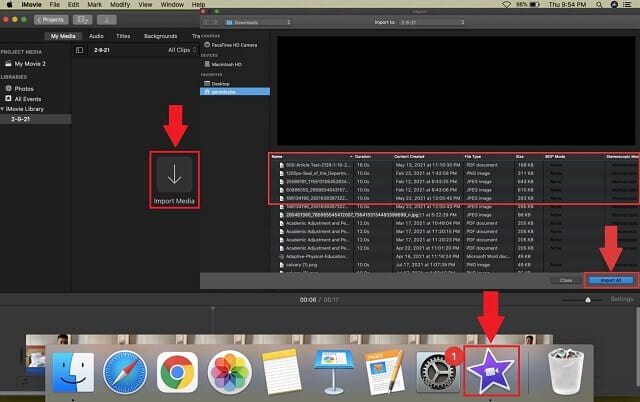
Korak 2Postavite postavke
Podesite format klikom na Video i Audio gumb za formatiranje, 4K razlučivost, i Bolja kvaliteta dugme. Kada je potpuno gotovo, kliknite na Uštedjeti gumb koji izgleda kao ikona memorijske kartice i provjerite svoje MOV datoteke iz svoje mape.
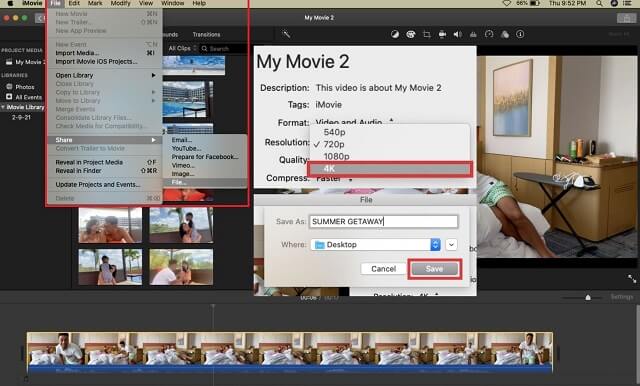
Dio 2. Profesionalni način pretvaranja AVI u MOV
Ako ciljate iz perspektive profesionalca, AVAide Video Converter može vas pratiti da izvrsno obavite posao. Pogodnost koja se nudi korisnicima doista će vas oduševiti. Štoviše, ne morate trošiti sate i dane učeći pretvarati AVI u MOV datoteke. Što je lak posao, zar ne?
Profesionalni učinak ne zahtijeva prethodno stečene prednosti. Sam alat je prednost! Brza brzina bez smanjenja kvalitete, brojni podržani formati i uređaji, batch konverzija, i suvišno je reći, najjednostavniji postupak korak po korak kako koristiti konverter. Hoćeš neki dokaz? Ovdje su osnovni koraci za jednostavnu konverziju.
Pros
Alat pokriva različite podržane formate i kompatibilan je s većinom uređaja.
Ne morate čekati prije nego što se jedna datoteka završi s pretvaranjem, pretvorba po paketu je dopuštena.
Neosporno, alat za brzo pretvaranje.
Kvaliteta je očuvana i možete je još više prilagoditi.
Protiv
Ograničeno na dodatne ugrađene alate za uređivanje.
Korak 1Otvorite preglednik svog uređaja i pristupite poveznici
Kada dođete do preglednika, možete slobodno upisati naziv aplikacije AVAide Video Converter. Službena web stranica sada je dostupna za sljedeći potez. Preuzmite softver i instalirajte ga na svoj uređaj.

PROBAJ BESPLATNO Za Windows 7 ili noviji
 Sigurno preuzimanje
Sigurno preuzimanje
PROBAJ BESPLATNO Za Mac OS X 10.12 ili noviji
 Sigurno preuzimanje
Sigurno preuzimanjeKorak 2Dodajte svoje AVI medijske datoteke
Kliknite na Dodaj datoteke gumb za prikaz i stoga možete odabrati. Ako završite, imate privilegiju dodati još bez ograničenja obrade. Pretvorite onoliko datoteka koliko želite.
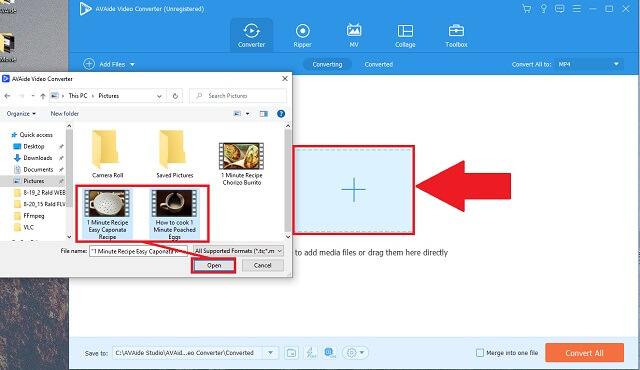
Korak 3Odaberite MOV format
Na popisu formata ispod područja obrade kliknite na MOV gumb za promjenu formata.
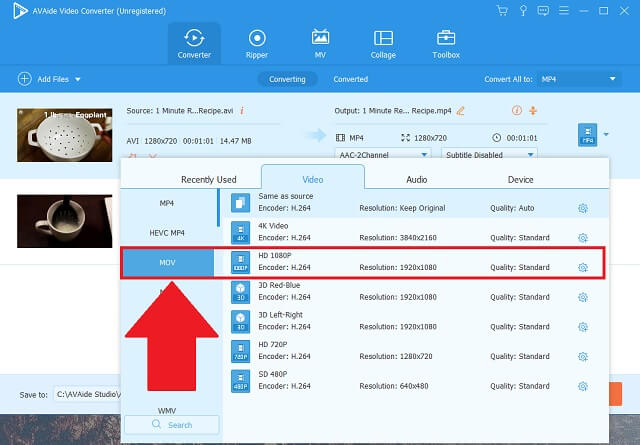
4. korakPočnite pretvarati
Kada kliknete na Pretvori sve gumb, alat odmah počinje pretvarati.
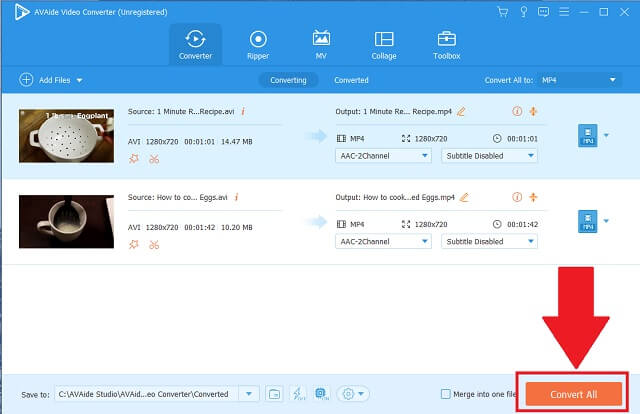
Korak 5Spremljeno i provjeri
Na kraju, provjerite svoje novokonvertirane MOV datoteke u odabranu mapu ili upravitelj trgovine koji će se automatski pojaviti.
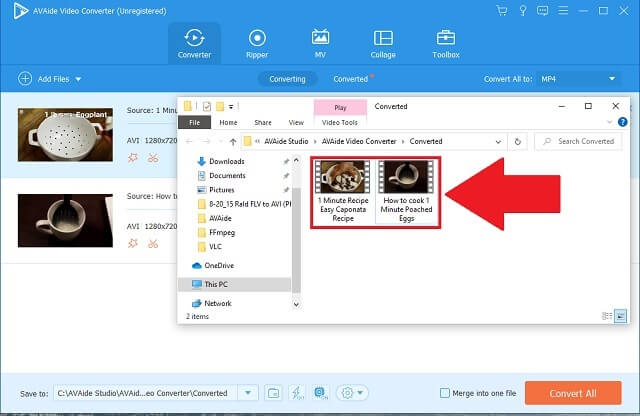


![]() AVAide Video Converter
AVAide Video Converter
Najopsežniji medijski pretvarač za pretvaranje video, audio i DVD-a bez gubitka kvalitete.
Dio 3. Često postavljana pitanja o pretvorbi AVI u MOV
1. Koji je kvalitetniji? AVI ili MOV?
AVI nije zastario, ali je stari spremnik datoteka. Medijske datoteke s AVI formatom imaju veliku kvalitetu koja može utjecati na to kako upravljate svojom pohranom. MOV bi bio bolja opcija jer će komprimirati veličinu datoteke bez utjecaja na piksele. Međutim, postoje načini za pristup i pretvaranje AVI u MOV besplatno.
2. Podržavaju li MacBook i iMac AVI format?
Da. Mac uređaji mogu kompatibilno reproducirati AVI medijske datoteke koje se pokreću kroz iOS ugrađene video playere kao što je QuickTime. No, bilo bi bolje da možete pretvoriti AVI u MOV za Macove za manje korištene prostore.
3. Jesu li MOV i AVI isto?
MOV je razvijen uglavnom za iOS. S druge strane, Microsoft je izumio AVI za njihovu aplikaciju za reprodukciju medija.
Naše medijske pohrane su od vitalnog značaja jer uspijevamo organizirati svoje datoteke u korisne i relevantne svrhe. Za to nam treba puno prostora. Jedan od najboljih načina je znati kako pretvoriti datoteke koje troše pohranu. Povezan s alatima za pretvaranje, svatko to može učiniti. Pretvaranje AVI u MOV relativno je koristan i kako to učiniti iznimno je zgodno uz pomoć pravih alata. Pokušajte koristiti AVAide Video Converter, FFmpeg i iMovie s njihovim jednostavnim metodama za primjenu.
Vaš kompletan video alat koji podržava 350+ formata za pretvorbu u kvaliteti bez gubitaka.
Pretvori u MOV
- Pretvorite MP4 u MOV
- Pretvorite AVI u MOV
- Pretvorite MPEG u MOV
- Pretvorite SWF u MOV
- Pretvorite MTS u MOV
- Pretvorite WEBM u MOV
- Pretvorite M4V u MOV
- Pretvorite FLV u MOV
- Pretvorite VOB u MOV
- Pretvorite MKV u MOV
- Pretvorite WMV u MOV
- Pretvorite DivX u MOV
- Pretvorite F4V u MOV
- Pretvorite MXF u MOV
- Pretvorite 3GP u MOV
- Pretvorite RMVB u MOV
- Pretvorite XviD u MOV







